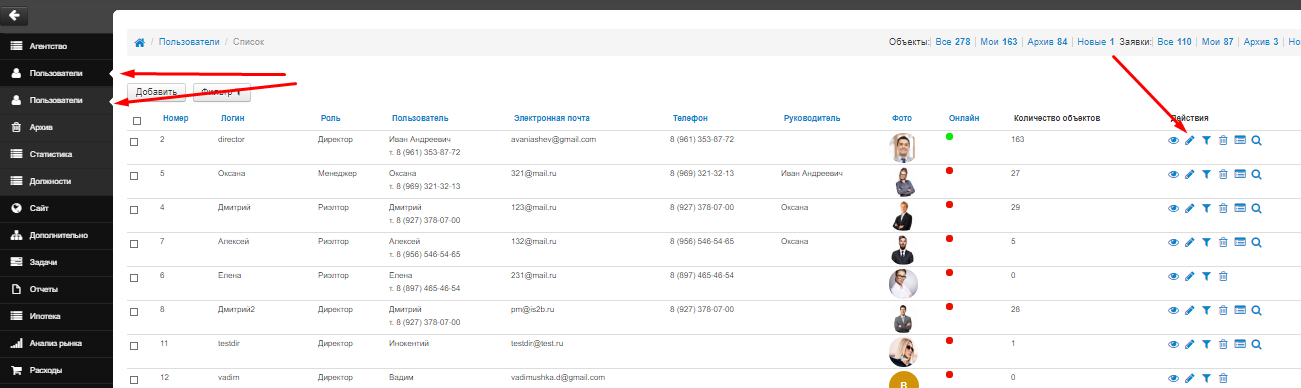Как создать и отредактировать пользователя
Перейдите на страницу списка пользователей.
Там вы увидите кнопку «Новый», по нажатию на которую перейдете на страницу редактирования данных нового пользователя.
Введите его роль, логин, ФИО, адрес электронной почты, установите галочку “Активен” в правой
части экрана и нажмите кнопку «Сохранить».
Галочка “Активен” регулирует активность пользователя, если галочка не установлена, пользователь не сможет войти в систему.
Если все данные введены корректно, будет осуществлен автоматический переход на страницу списка пользователей. Новый пользователь появится в этом списке. Не забудьте установить для него пароль. Пароль для входа в систему сохраняется в редактировании пользователя.
При создании нового пользователя с ролью «Риэлтор», необходимо указать его Руководителя в соответствующем поле.
Для менеджера будет доступен список объектов и заявок риелтора, у которого он указан в поле Руководитель.
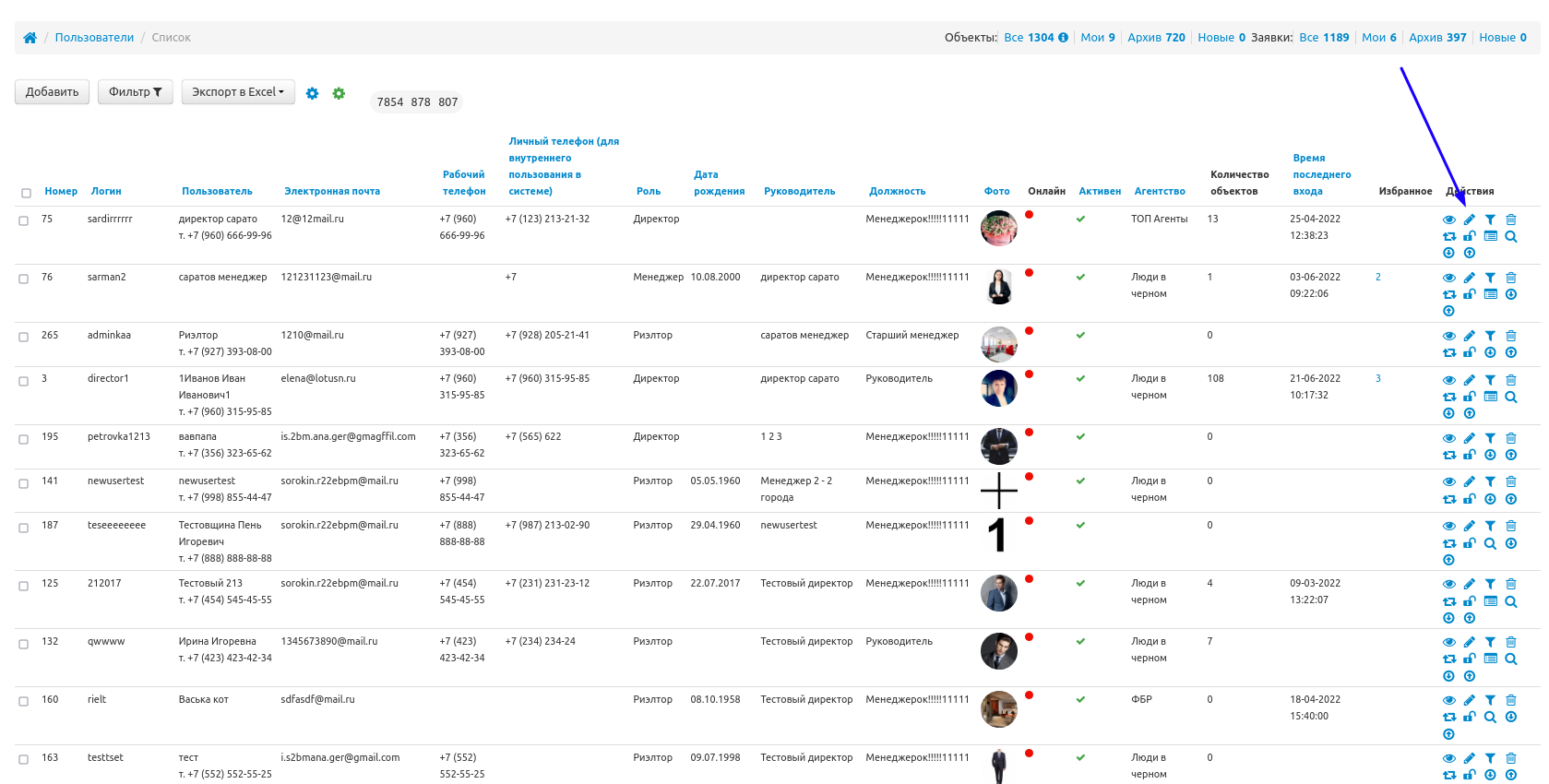
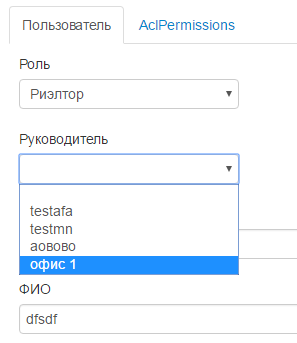
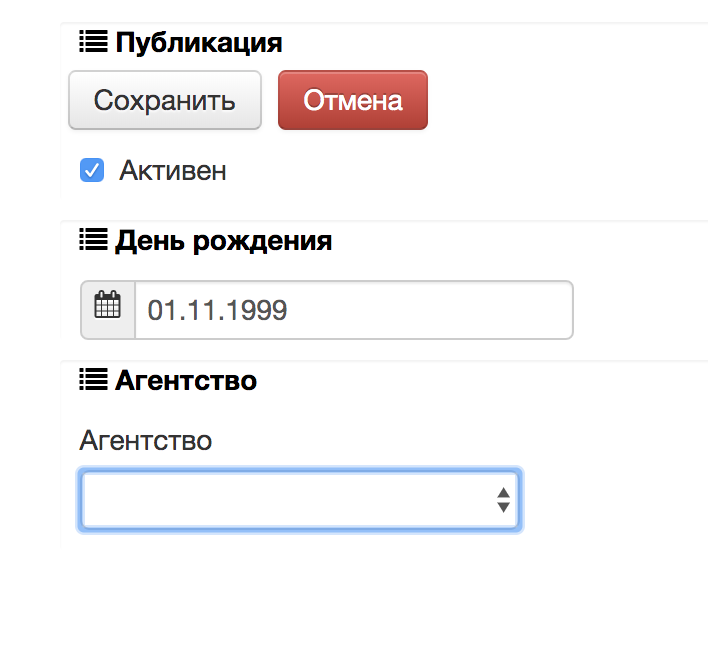 По умолчанию это информационное поле. Для организации дополнительных бизнес процессов с ним связанных, обратитесь пожалуйста в техподдержку.
По умолчанию это информационное поле. Для организации дополнительных бизнес процессов с ним связанных, обратитесь пожалуйста в техподдержку.